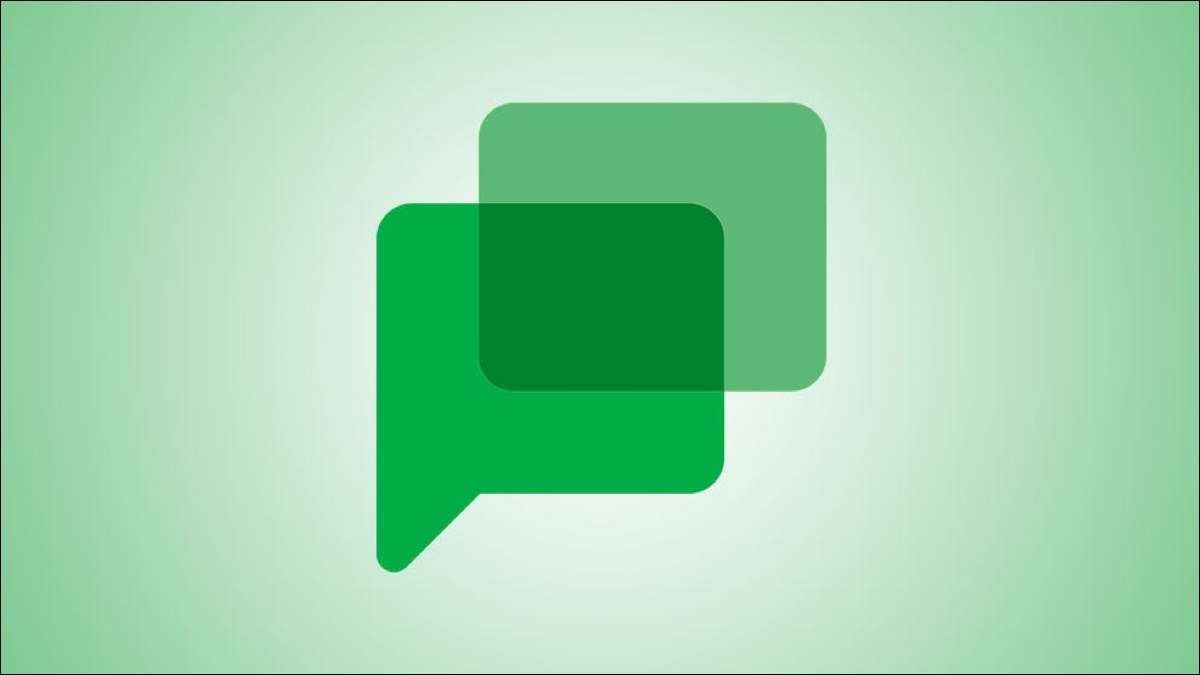
Компанія Google продовжує додавати інструменти співпраці до своєї програми чату, що робить його більш привабливими для компаній та команд. Одна така особливість є здатність створювати та призначати завдання.
Використовуючи чат Google у браузері, на своєму мобільному пристрої або через Gmail ви можете легко додати завдання у чаті. Ви можете призначити ці завдання для членів команди, як добре, полегшуючи як пиріг, щоб розділити мита.
Додайте завдання в чаті Google або Gmail онлайн
відчинено Чат Google або Гамма У вашому браузері, щоб почати створення завдань. Переконайтеся, що номер знаходиться у режимі повноекранного перегляду, щоб ви могли бачити вклади у верхній частині.
Виберіть вкладку «Завдання» та натисніть «Додати завдання.»

Введіть деталі для завдання, включаючи назву та, за бажанням, описом та терміном.

Якщо ви вирішите ввести термін, ви також можете додати час.
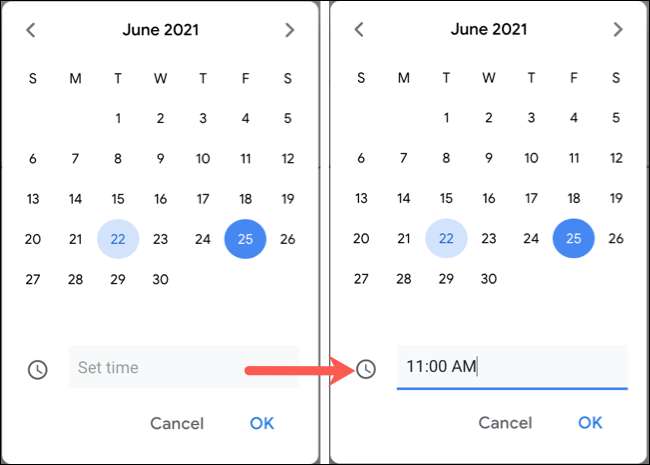
Коли ви закінчите з деталями завдання, натисніть "Додати".

Додавання завдання відображатиметься в області чату своєї кімнати. Ви можете натиснути його звідти або повернутися до вкладки «Завдання», щоб переглянути його.
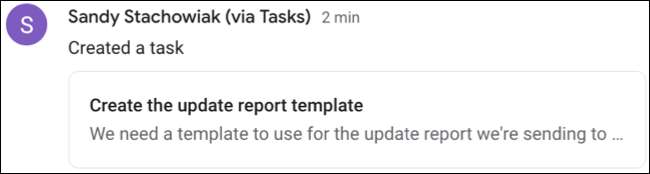
Призначте завдання в Інтернеті
Ви можете призначити завдання в той час, коли ви створюєте його у своїй кімнаті або після цього. Просто натисніть кнопку "Призначити" у деталях завдання та виберіть або знайдіть елемент кімнати.

Пам'ятайте, ви можете призначити лише завдання членам приміщення.
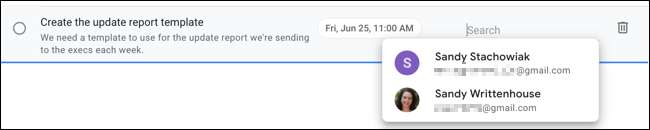
А коли ви призначите завдання, ця дія також відображається в історії чату, як ви додаєте завдання або навіть Створіть документ в чаті .
Пов'язані: Як створити документи та співпрацювати безпосередньо в чаті Google
Додайте завдання в програмі Google Chat або Gmail
Так само, як легко, ви можете додати завдання в Google Chat Mobile App або додаток Gmail з увімкненим чатом. Виберіть номер і торкніться вкладки «Завдання» у верхній частині. Потім натисніть значок «Додати завдання» управо.
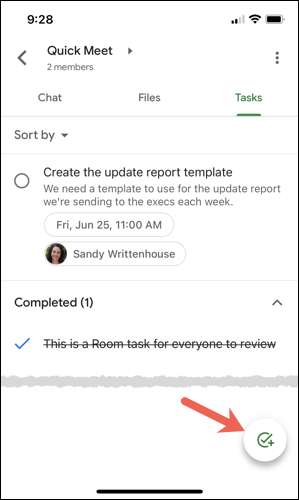
Введіть інформацію для завдання, починаючи з назви. Виберіть піктограму зліва, щоб додати деталі або один у центрі, щоб включити термін. Як і у випуску браузера, ви можете додати час до дати, якщо хочете.

Натисніть "Зберегти", коли ви закінчите.
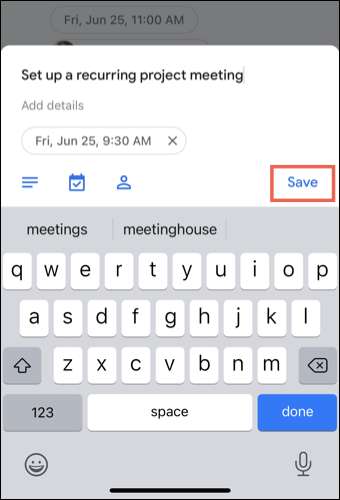
Завдання відображатиметься в області чату, а також на вкладці «Завдання». Це дозволяє отримати доступ та переглядати завдання з будь-якого місця.
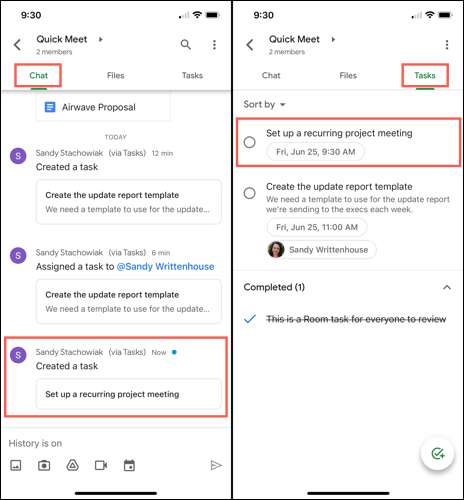
Призначте завдання в мобільному додатку
Також, як і з Google Chat та Gmail онлайн, ви можете призначити завдання в мобільному додатку, коли ви створюєте його або пізніше.
Коли ви додаєте завдання, призначте його, натиснувши значок правонаступника та вибираючи учасника номера.

Щоб призначити завдання після створення його, відкрийте деталі з історії чату або завдань завдань. Натисніть "Призначити" та виберіть члена кімнати.
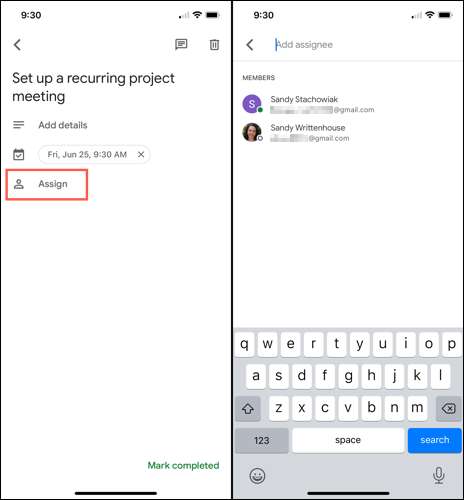
Після того, як ви призначите завдання в мобільному додатку, ця дія також з'являється в історії чату.
Заповніть завдання в чаті Google
Незалежно від програми та місцезнаходження, в якому ви використовуєте чат Google, маркування завдання завершено настільки ж просто, як натиснувши або натиснувши коло поруч із ним.
Коли ви виконуєте завдання, дія з'являється в історії чату, і завдання переходить до нижньої частини вкладки завдань у завершеному розділі.

Якщо ви просто починаєте користуватися чатом Google, або ви все ще розглядаєте його як варіант зв'язку для вашої компанії, функція завдання може бути саме те, що ви і ваша команда повинна отримувати речі. І майте на увазі, що ви також можете Налаштуйте зустрічі безпосередньо в чаті Google, Також!







